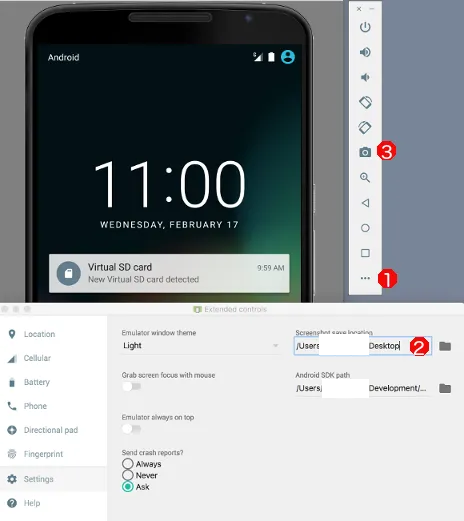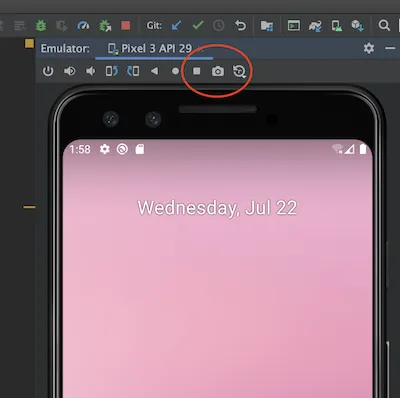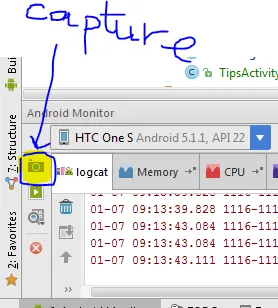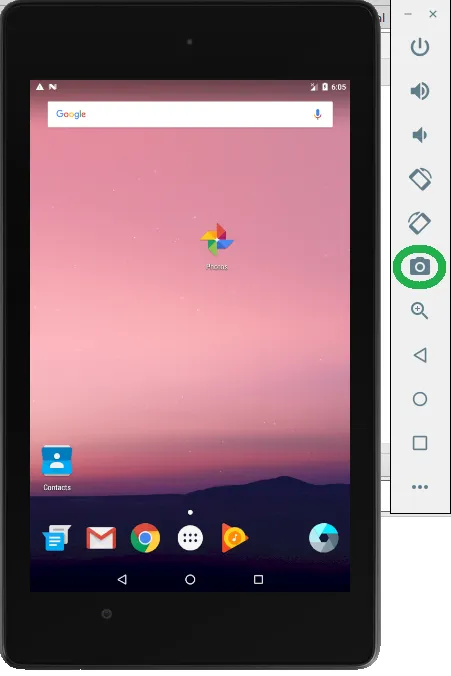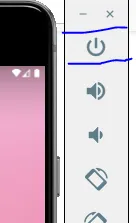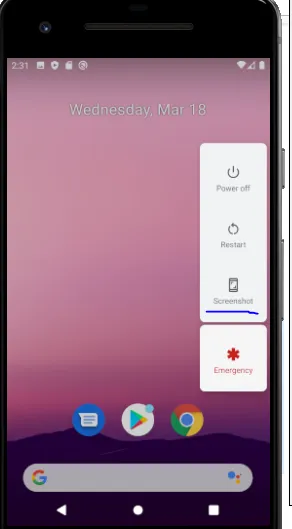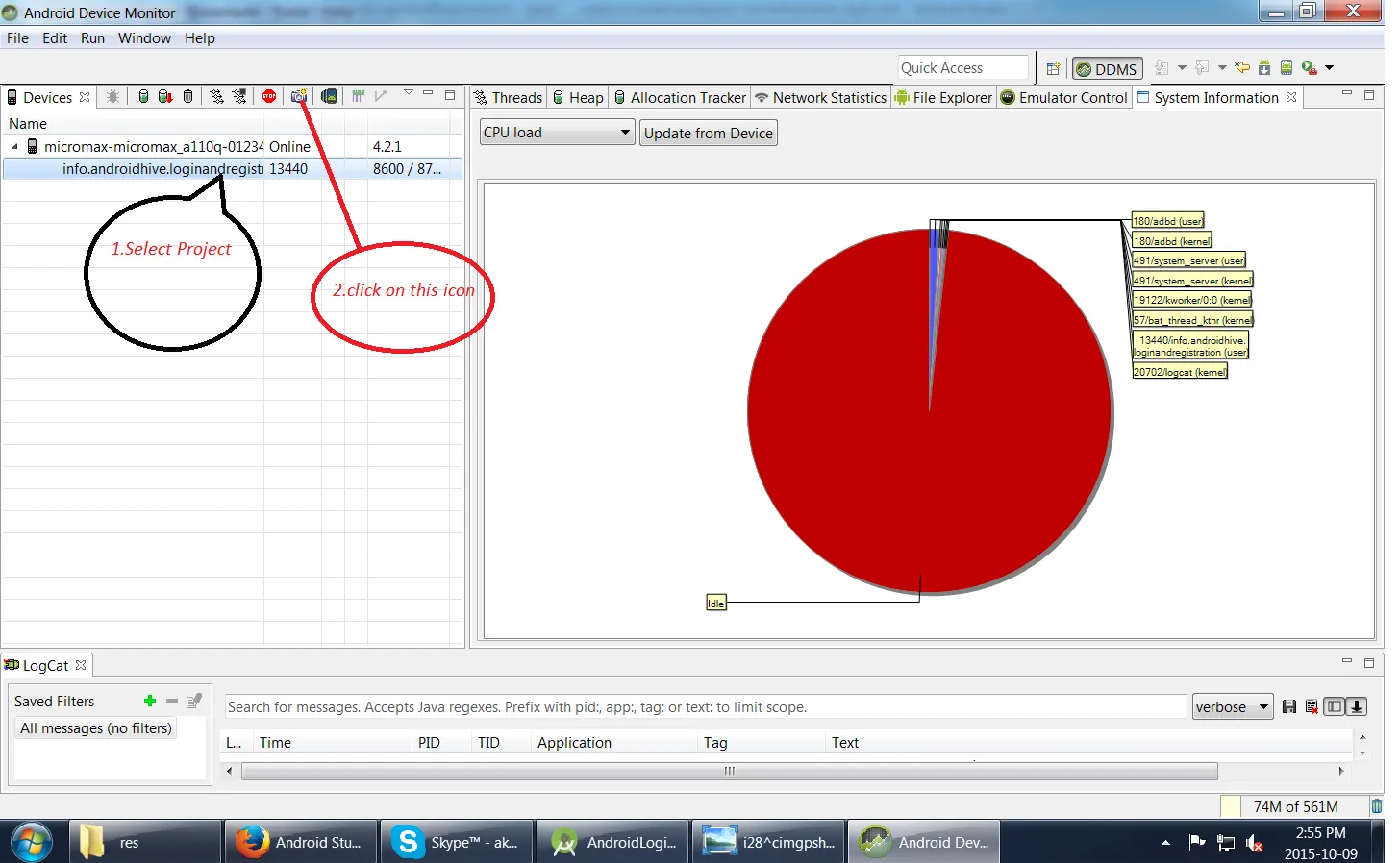我知道这可能是最愚蠢的问题,但是我仍然不知道如何通过Android Studio对模拟器进行截屏。 我最近从Eclipse切换到Android Studio,但无论我去哪里寻找它,都找不到。 我尝试在网上搜索,但没有帮助。
15个回答
370
- luckyhandler
6
@Nino Handler 我只做了这个,但桌面上没有出现图片(如果我改变位置也一样),所以我无法使用模拟器截屏。你能给一些建议来解决这个问题吗? - agiro
1@agiro,我建议使用Fidel Eduardo López或HenBoy331的答案,这也应该有效。 - luckyhandler
它使用错误的颜色进行截屏:https://stackoverflow.com/questions/52462962/why-does-android-studio-emulator-show-different-colors-than-on-the-screenshots-t - Dmitry
当我将默认桌面位置更改为我的图片库时,它开始正常工作。之前一切看起来都很好,但它没有保存截图。 - lvmeijer
照片保存在独立模拟器中吗? - johnrubythecat
点击相机图标后,截图将出现,您会在其底部看到一个保存按钮。一旦您点击保存,文件资源管理器将出现,允许您选择位置。 - Stiven Fortes
94
点击工具栏上的监视器(包括DDMS)按钮--它看起来像Android小机器人:
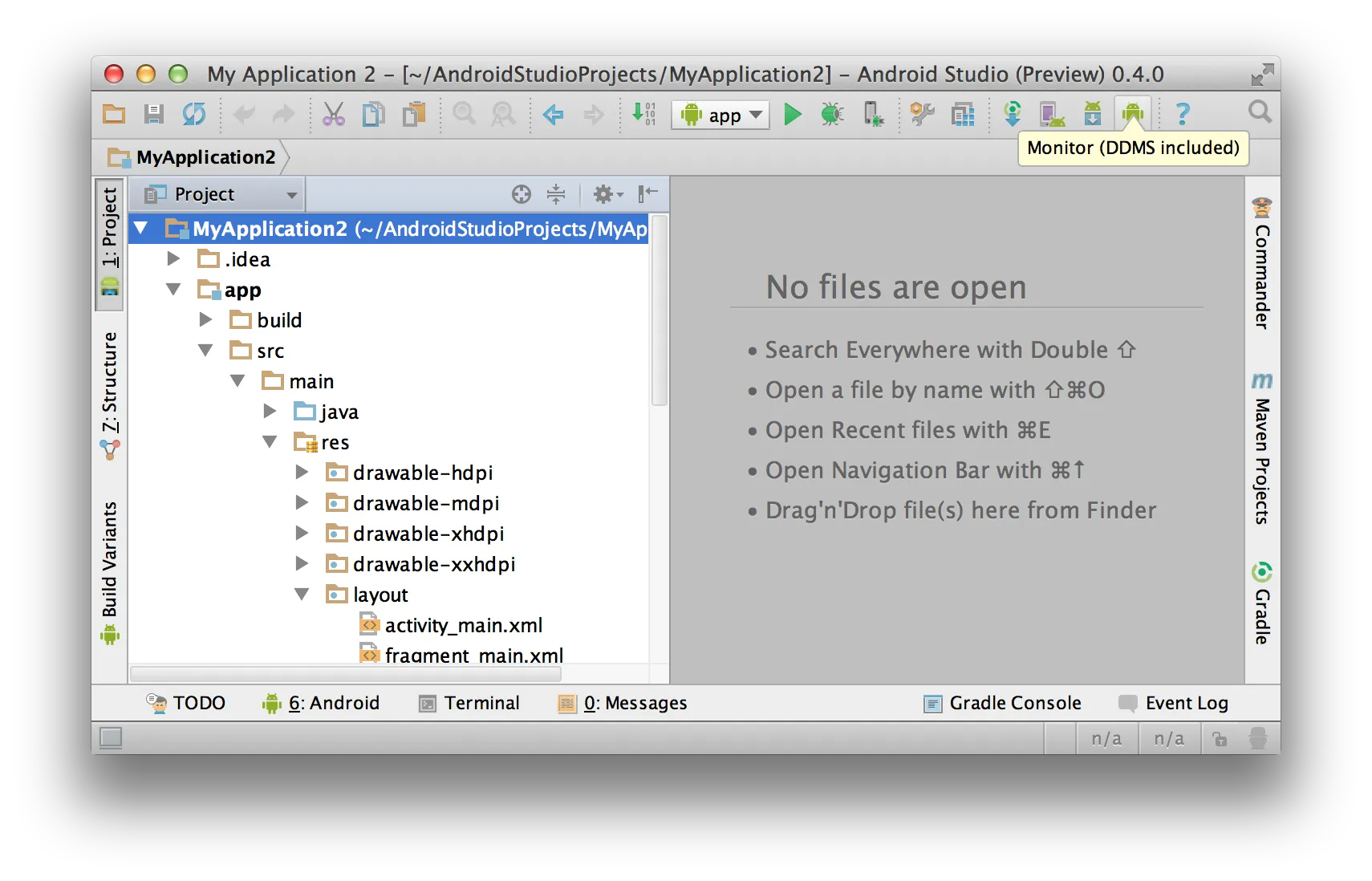
这将会打开DDMS窗口。从左侧的设备选项卡中选择模拟器实例,并点击位于其上方工具栏旁边的相机按钮,停止标志图标旁边:
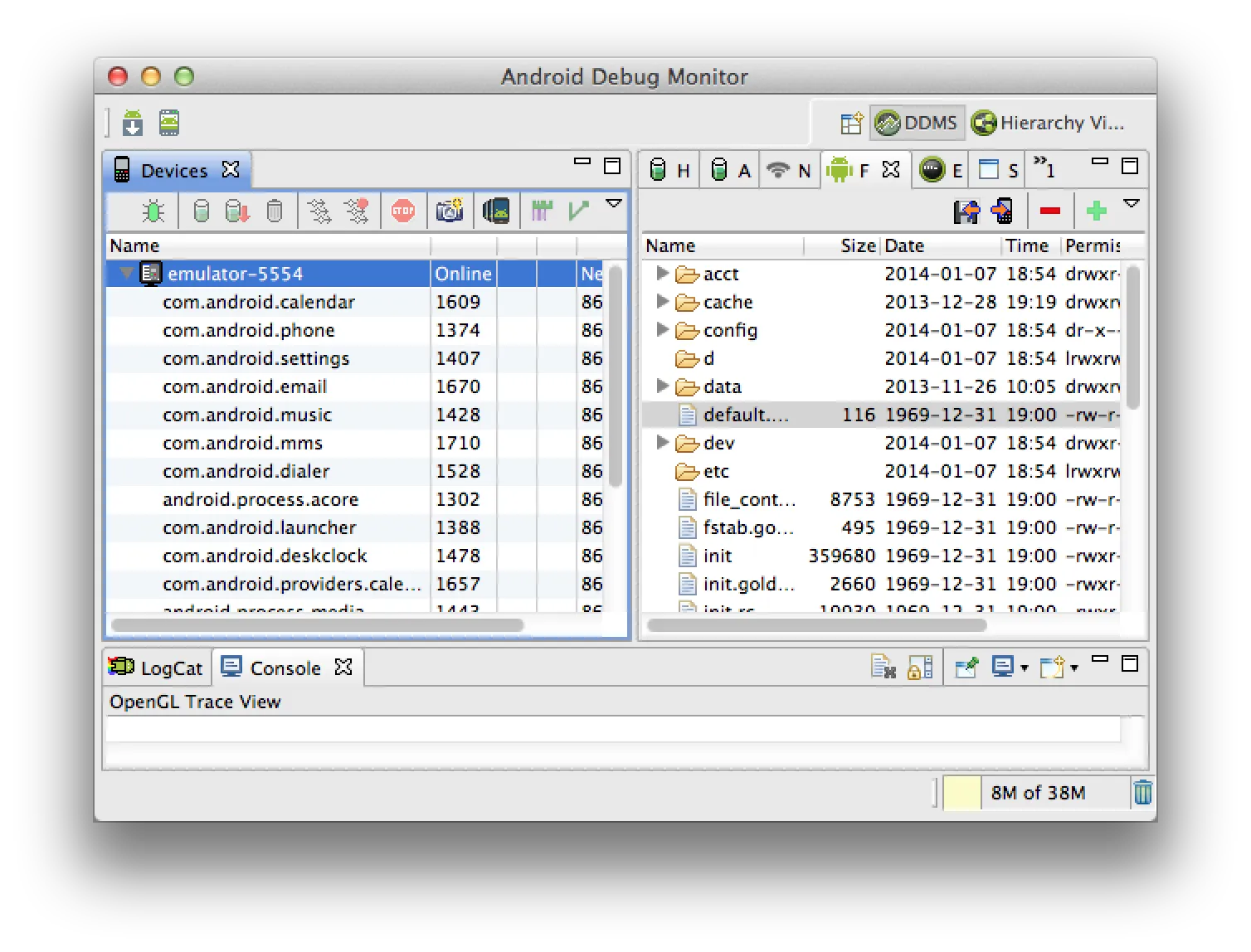
请注意,如果您的模拟器运行的是Android 4.4或者我认为是4.3,则截屏功能会失效--您必须使用物理设备在这些操作系统版本上获取截图。它在Android 4.3之前的版本中可以正常使用。该错误是https://code.google.com/p/android/issues/detail?id=62284
- Scott Barta
2
你也可以从终端启动DDMS。只需输入“ddms”即可启动它。 - David Douglas
谢谢你提供关于这个bug的信息,正是这个问题让我无法截取屏幕截图。 - nasch
71
如何截取应用程序的屏幕截图:
- 按照以“在调试模式下运行应用程序”中描述的方式启动您的应用程序。
- 单击Android
 以打开 Android DDMS 工具窗口。
以打开 Android DDMS 工具窗口。 - 在 Android DDMS 工具窗口的左侧,单击屏幕截图
 。
。 - 可选:如果您想在屏幕截图周围添加设备框架,请启用“帧屏幕截图”选项。
- 单击保存。
- Fidel López
2
2这对我不起作用。我只得到一个带有进度条的对话框,上面写着“正在从设备获取截图...”,但它从未完成。 - MattCochrane
只翻译文本内容,请勿解释:如果附带设备框架的屏幕截图将获得额外奖励 :) - Opiatefuchs
33
请在模拟器聚焦时,在 Windows 上使用 ctrl+s 或在 Mac 上使用 ⌘s 进行保存。您的默认保存位置应为 Desktop。
- Gustavo Rossi Muller
32
除了使用Android Studio外,您还可以使用更快的adb截屏。
adb shell screencap -p /sdcard/screen.png
adb pull /sdcard/screen.png
adb shell rm /sdcard/screen.png
Unix / OSX 中更短的一行替代方式
adb shell screencap -p | perl -pe 's/\x0D\x0A/\x0A/g' > screen.png
原始博客文章:通过ADB将Android截图传输到计算机
- André Ricardo
4
- 在Android Studio中,选择视图 > 工具窗口 > Logcat打开Logcat。
- 从窗口顶部的下拉列表中选择设备和进程。
- 点击窗口左侧的屏幕截图按钮。
更多信息请参考此链接。
- Doilio Matsinhe
网页内容由stack overflow 提供, 点击上面的可以查看英文原文,
原文链接
原文链接